こちらではWindowsPCの日付と時刻の設定方法や同期するサーバーの変更方法などのご紹介をしています、PCの時間がずれる、サーバーが同期失敗するなどの時に同期対象を日本のサーバーに変更する、または手動で日付や時刻を設定する方法などになります。
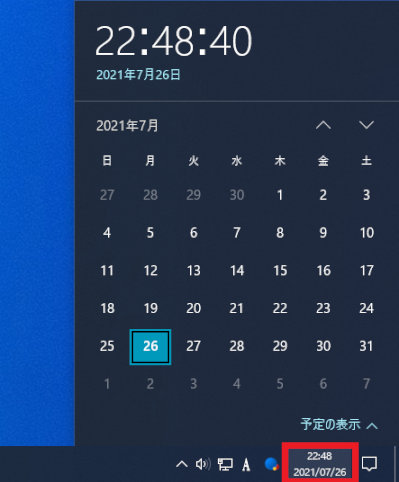
まずはこちらが通常タスクバーの右端に表示されている日付と時間ですね、こちらを左クリックする事で画像のようにカレンダーと時刻が大きく表示されます。
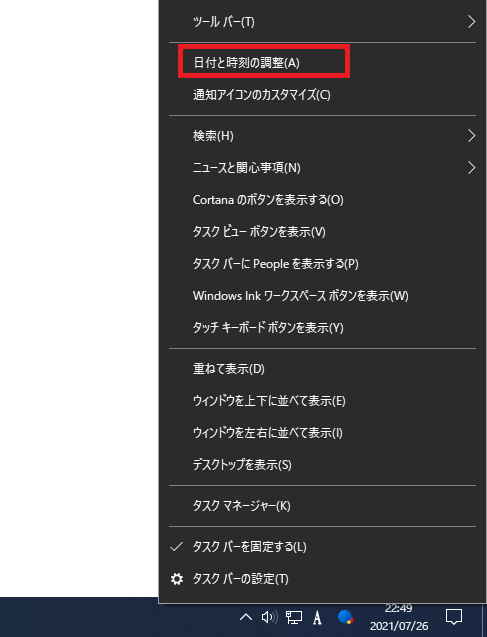
また先程左クリックした時計部分で右クリックする事でメニューに日付と時刻の調整(A)が表示されますのでそちらをクリックしてください。
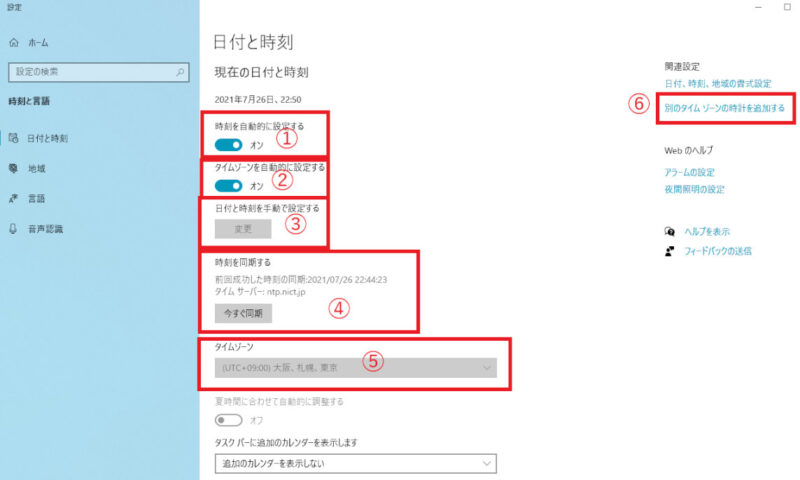
こちらのウィンドウが表示されます、こちらは設定の時刻と言語の中の日付と時刻の項目ですね、こちらから日付と時刻の設定をカスタマイズする事ができます。
- ①は時刻を自動的に設定するかのオンオフ設定が行えます、こちらをオンにしておくと時間を設定されているNTPサーバーと同期することで、Windowsの時間を自動で同期してくれます、特に理由がないのならオンにしておきましょう、また頻繁に時間がずれる症状がある場合にはこちらがオンになっているか確認してみましょう。
- ②はタイムゾーンを自動的に設定するかのオンオフ設定が行えます、こちらも特に問題がなければオンのままで大丈夫です。
- ③は年、月、日、時間、分などを手動で設定する事が可能です、こちらを設定するためには①をオフにする必要があります、手動で設定する必要がある場合にはこちらから設定を行いましょう。
- ④はNTPサーバーと今すぐ同期したい場合に使用します、前回成功した時刻の同期の情報やNTPサーバーも表記されています、今すぐ同期をクリックする事でサーバーとの同期が開始されます。
- ⑤はタイムゾーンになります、タイムゾーンも手動で設定することが可能ですが②をオフにする必要があります、違う場所になっている場合にはこちらから手動で設定を変更しましょう、特に問題ないのならば②をオンにしておくだけで大丈夫です。
- ⑥ではコントロールパネルでの日付と時刻の設定が行なえます、NTPサーバーの変更などはこちらから行うことが可能です。
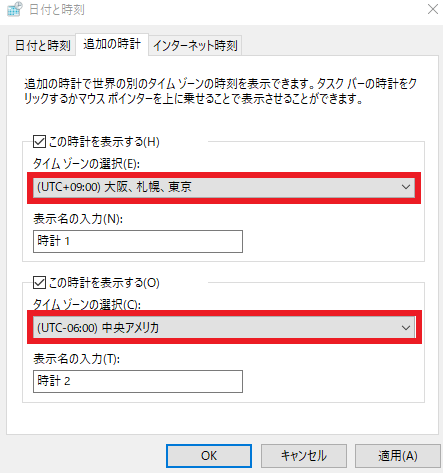
こちらが別のタイムゾーンの時計を追加するをクリックで開く日付と時刻ウィンドウになります、真ん中の追加の時計タブが開いていますね、こちらでは別のタイムゾーンの時刻を表示する設定が可能になっています、画像では時計1に大阪、札幌、東京を、時計2に中央アメリカのタイムゾーンを設定しています。
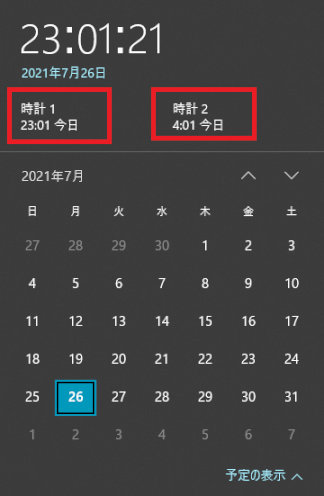
するとこの様に時計1に日本の時間を、時計2に中央アメリカの時間を表示する事が出来ます、あまり普通の人は使う事の無い機能だとは思いますがあちらの時刻を知りたい方、現地時間の配信イベントを確認したいなどの時には便利かもしれないですね、国によって複数のタイムゾーンを持つ国もありますのでお気をつけ下さい。
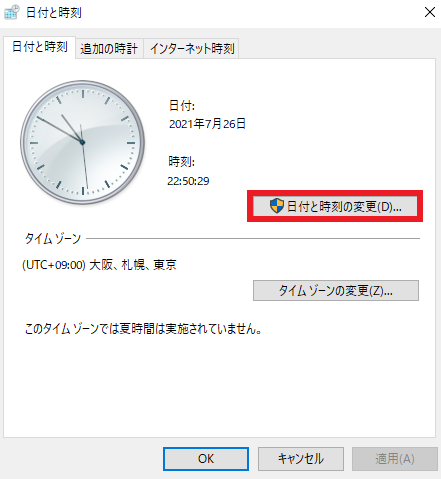
こちらは日付と時刻のタブになります、タイムゾーンの変更は先程の設定で行うタイムゾーンの変更と全く一緒の設定です、では日付と時刻の変更をクリックしてみてください。
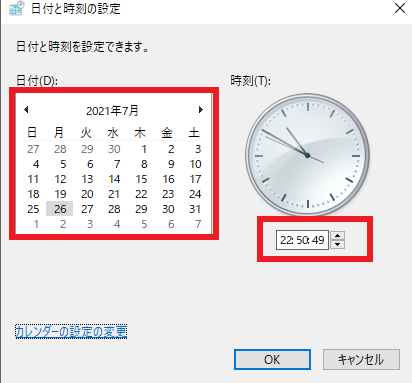
こちらも先程の手動で日付時刻の変更をするのと同じ事が出来ます、左で日付、右で時刻を調整出来ます、ちょっと違うのは左下にあるカレンダーの設定の変更ですね、こちらをクリックしてみてください。
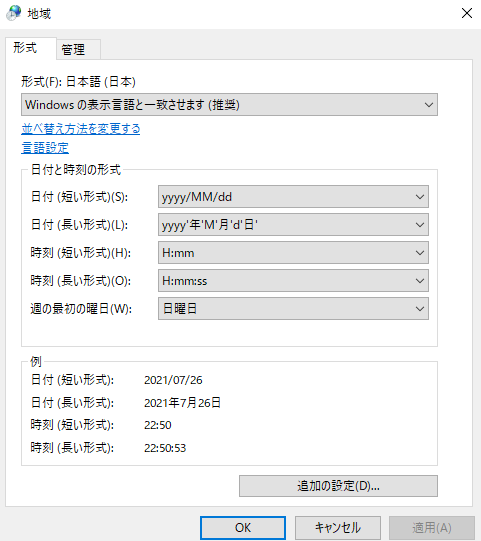
こちらではカレンダーの表示の設定が変更できます、日付と時刻の表示形式に週の最初の曜日を設定可能です、それぞれ選択した設定は下にある例の部分どの様に表示されるか確認が可能になっています。
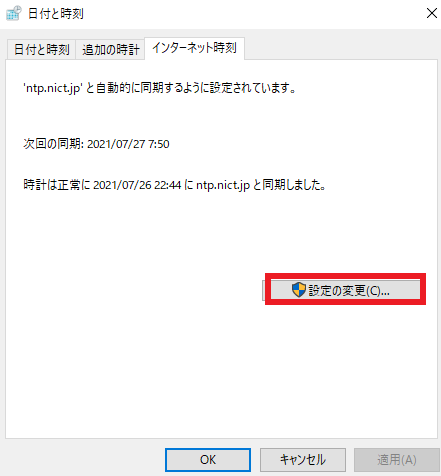
こちらはインターネット時刻のタブになります、こちらでは同期対象に設定されているNTPサーバーの確認、次回の同期はいつ行われるのか、正常に同期が終わった日時時刻とどこのサーバーと同期したのか確認出来ます、では設定の変更をクリックしてください。
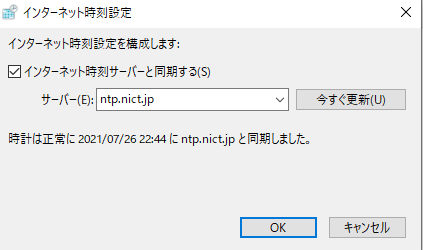
インターネット時刻設定ウィンドウが開きます、こちらでは同期するNTPサーバーの設定を行うことが出来ます、最初はMicrosoftのサーバーであるtime.windows.comに設定されていると思います。
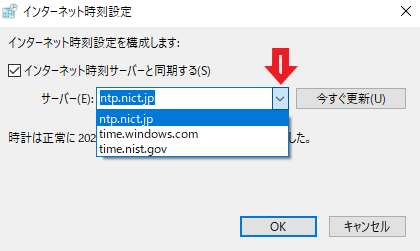
この様に矢印部分をクリックする事で対象のサーバーを選択する事が出来ます。
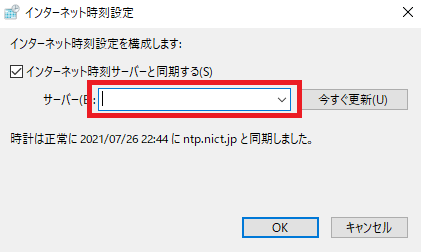
勿論追加する事も可能ですので画像の様に自分で入力する事も可能ですし、コピーしてきてそのまま貼り付けるだけでも大丈夫です。
- time.windows.com こちらはMicrosoftのNTPサーバーになります、初期はこちらが設定されています
- ntp.nict.jp 独立行政法人情報通信研究機構の公開NTPサーバー、電波時計の電波塔を運営しており公開NTPサーバーは日本標準時間とのことです、私はこちらに設定しています。
- time.google.com こちらはGoogleのNTPサーバーになります。
この様にNTPサーバーにも色々あって検索するとまだまだ出てくると思います、同期が失敗する場合には他のNTPサーバーを設定してそちらと同期してみましょう。
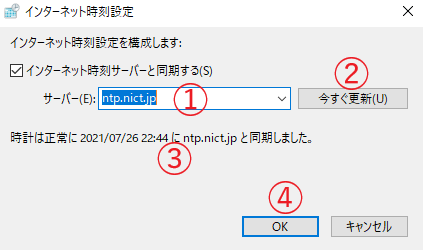
設定方法はこの様になります、まずは①にNTPサーバーを入力、②の今すぐ更新をクリックする、同期が正常に終了すると③に表示されます、正常に同期が終わったら④のOKをクリックして終了となります。

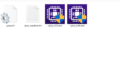
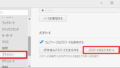
コメント